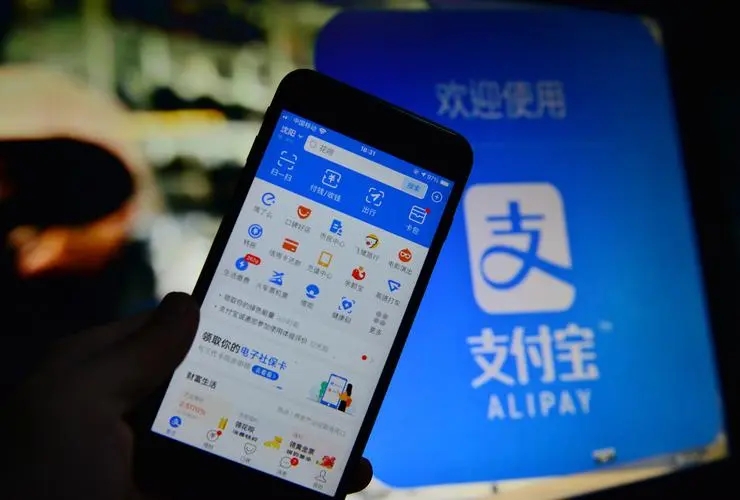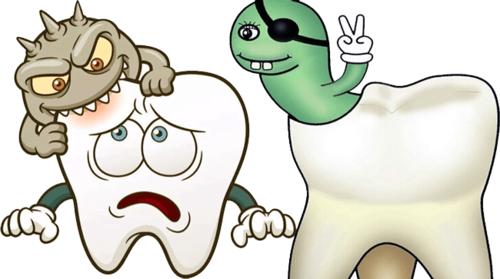c盘满了怎么清理垃圾而不误删?电脑的频繁使用就容易导致C盘出现变红的情况,这个时候我们清理垃圾一定要十分注意避免误删C盘的重要文件,今天小编就和大家讲一讲c盘满了怎么清理垃圾而不误删。
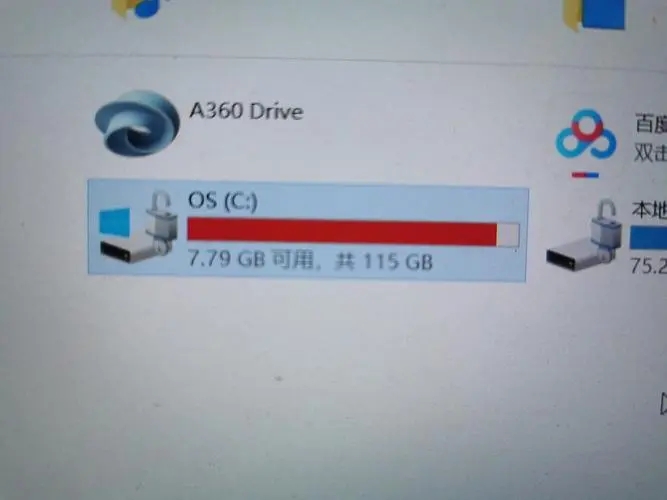
C盘的文件都是比较重要的,如果我们不小心误删了就可能导致电脑无法正常使用,需要重新安装系统等棘手的操作。
c盘满了怎么清理垃圾而不误删
c盘满了怎么清理垃圾而不误删方法一、使用系统盘清理不需要的垃圾文件,可以使用360卫士清理垃圾或者是使用快捷键win+R,输入%temp%回车,会自动打开temp文件夹,Ctrl+A全选,点击删除即可;
c盘满了怎么清理垃圾而不误删方法二、也可以清理电脑回收站,将鼠标移动到回收站的图标上,右击回收站选择清空回收站即可;
c盘满了怎么清理垃圾而不误删方法三、还可以使用C盘磁盘清理的方法进行清理,打开我的电脑,鼠标右击C盘选择常规里面耳朵磁盘清理,等待一会选择全部删除即可清理成功。